Encontre o Log Out no Windows 10
Se você está curioso para saber o que aconteceu exatamente quando você fez logoff de sua sessão de conta de usuário do Windows, você irá fique feliz em saber que o Windows é capaz de rastrear o processo de desconexão e gravar uma série de eventos no log do sistema. Neste artigo, veremos como encontrá-los.
Propaganda
Como o sistema operacional está usando o formato de registro padrão, todos os eventos relacionados ao logoff podem ser visualizados com a ferramenta Visualizador de eventos integrada. Nenhuma outra ferramenta de terceiros é necessária.
No Windows 10, há um evento especial relacionado à ação de logoff de um usuário.
ID do evento 4647 - Logoff iniciado pelo usuário. Este evento é gerado quando um logoff é iniciado. Nenhuma outra atividade iniciada pelo usuário pode ocorrer. Este evento pode ser interpretado como um evento de logoff.
Aqui está como encontrar este evento.
Para encontrar o log de logout no Windows 10, faça o seguinte.
- aperte o Vencer + R juntas no teclado para abrir a caixa de diálogo Executar, digite eventvwr.msce pressione a tecla Enter.

- No Visualizador de eventos, selecione Logs do Windows -> Segurança à esquerda.
- À direita, clique no link Filtro de registro atual.
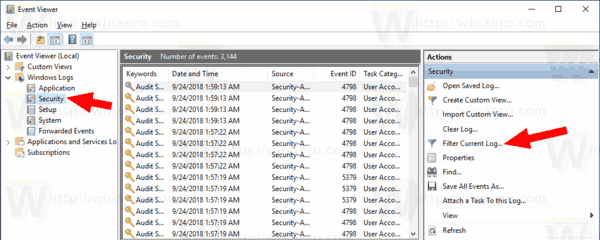
- Na próxima caixa de diálogo, digite o número
4647na caixa de texto sob Inclui / exclui IDs de eventos.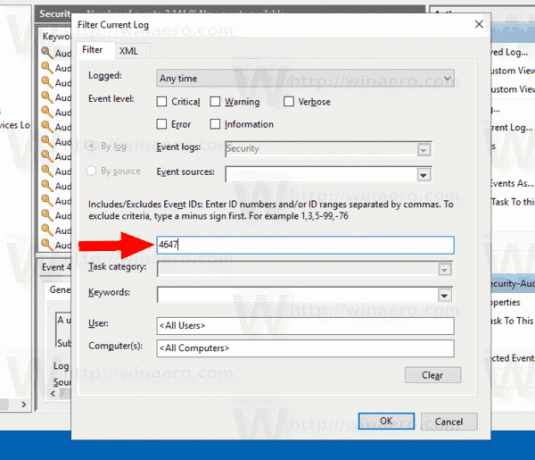
- Clique em OK para filtrar o log de eventos.
Agora, o Visualizador de eventos exibirá apenas os eventos relacionados ao procedimento de logoff.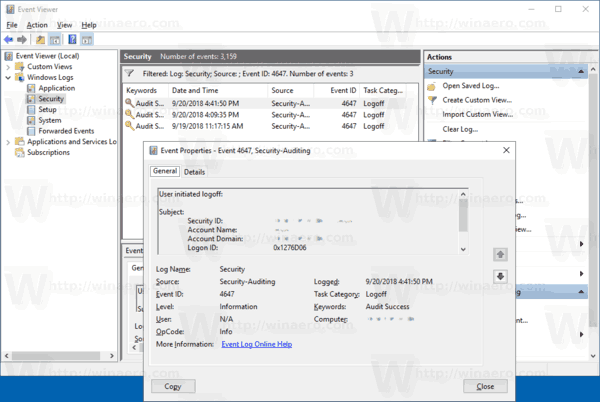
Para mais detalhes, verifique o seguinte documento no site do Windows IT Pro Center.
Observação: o Windows 10 vem com uma interface de usuário diferente, mais uma vez, que inclui um novo aplicativo Configurações e um menu Iniciar diferente, bem diferente do menu Iniciar do Windows 7 ou da tela Iniciar do Windows 8. Ele fornece funcionalidades básicas com as quais todos estão acostumados, embora não tenha submenus para pastas do sistema. O botão liga / desliga agora está em um local diferente e os comandos para bloquear ou fazer logoff estão localizados em outro lugar. Você pode estar interessado em aprender
Todas as maneiras de sair do Windows 10
É isso.


